Trouver un outil fiable, intuitif et sécurisé pour modifier votre document PDF n'est pas aussi simple qu'il y paraît.
Mais que diriez-vous d'une solution puissante qui pourrait tout faire — ajouter et supprimer des pages de fichiers PDF, les faire pivoter et les réorganiser ? Cela rendrait les choses beaucoup plus faciles, n'est-ce pas ? Eh bien, nous avons une telle solution pour vous, et elle s'appelle PDF Guru.
Dans ce guide, nous vous montrerons quelques actions clés que vous pouvez effectuer dans votre document en utilisant notre outil : comment ajouter des pages vierges, supprimer des pages d'un PDF, les réorganiser, et plus encore. Plongeons-nous et rendons vos tâches plus faciles.
Comment ajouter une page à un document PDF ?
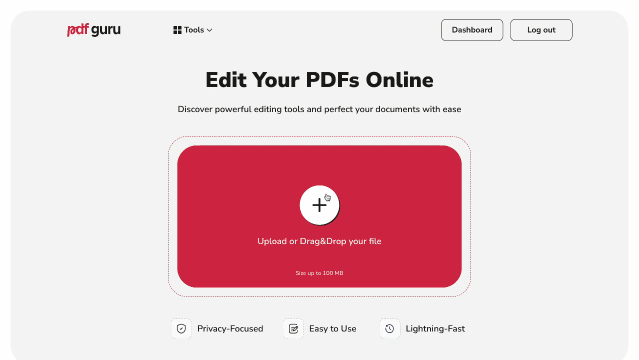
Que vous ayez besoin de créer une page de couverture pour donner à votre document un aspect plus soigné, ou que vous souhaitiez simplement insérer des détails supplémentaires, vous pouvez facilement ajouter des pages à des fichiers PDF en utilisant notre plateforme.
Voici comment ajouter une page blanche à un PDF :
- 1
- Naviguez vers l'outil Modifier le PDF et cliquez sur le bouton + ou faites glisser et déposez votre fichier dans la zone de téléchargement. Assurez-vous que vous êtes connecté·e·s.
- 2
- Une fois votre document PDF chargé dans l'éditeur, ouvrez le panneau de gauche.
- 3
- Faites un clic droit sur n'importe quelle page et choisissez Insérer une page blanche dans les actions.
- 4
- Si nécessaire, réorganisez les pages PDF en les faisant glisser vers le haut ou vers le bas. À ce stade, vous pouvez également choisir n'importe quel outil dans le menu supérieur pour apporter des modifications à votre fichier.
- 5
- Passez en revue le document, cliquez sur Terminé, choisissez le format préféré, puis cliquez sur Télécharger.
Le processus est rapide et ne nécessite aucune expertise technique. De plus, votre fichier mis à jour sera automatiquement enregistré dans votre compte pour un accès facile ultérieur.
Comment supprimer des pages des fichiers PDF ?
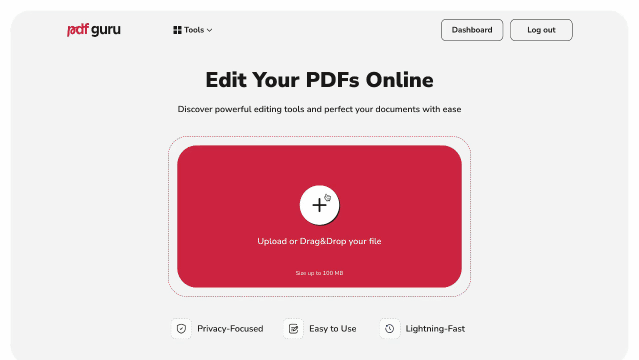
Vous pourriez également avoir besoin de supprimer plusieurs pages de PDF pour réduire leur taille ou nettoyer du contenu inutile. PDF Guru a une solution pour cela aussi — il suffit de suivre les étapes :
- 1
- Allez dans l'outil Supprimer des pages PDF et appuyez sur le bouton + ou faites glisser et déposez votre fichier dans la fenêtre pour l'importer. Le fichier s'ouvrira dans notre éditeur PDF.
- 2
- Sélectionnez la page que vous souhaitez supprimer, faites un clic droit dessus et choisissez Supprimer la page. Si vous souhaitez supprimer plusieurs pages PDF, maintenez la touche Shift enfoncée sur votre clavier pour sélectionner une plage de pages.
- 3
- Une fois que vous avez supprimé tout ce dont vous avez besoin, cliquez sur Terminé, choisissez votre format de fichier préféré, puis Télécharger.
C’est aussi simple que cela de nettoyer votre document avec notre outil de suppression de pages PDF. Nous travaillons toujours à améliorer notre technologie afin qu'elle réponde à vos besoins, vous offrant des moyens plus rapides et plus fluides de gérer vos fichiers.
Comment enregistrer uniquement une page d'un fichier PDF ?
Si vous avez besoin d'enregistrer une certaine page d'un document volumineux, voici comment procéder :
- 1
- Dans l'éditeur de PDF, sélectionnez et supprimez toutes les pages dont vous n'avez pas besoin, en laissant uniquement celle que vous souhaitez enregistrer.
- 2
- Une fois terminé, cliquez sur Terminé, sélectionnez PDF comme format de fichier, puis cliquez sur Télécharger pour enregistrer votre document.
Comment réorganiser les pages dans les documents PDF ?
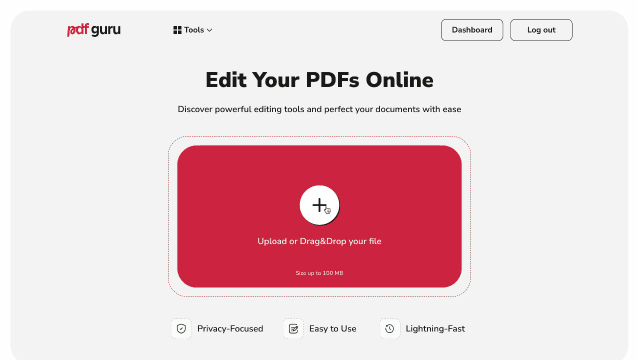
Parfois, vous devez réorganiser les pages PDF pour modifier l'ordre et améliorer la structure ou le flux. Voici donc comment vous pouvez facilement déplacer des pages avec notre outil en ligne :
- 1
- Accédez à notre Organiser PDF ou à l'éditeur PDF.
- 2
- Cliquez sur le bouton + ou faites glisser et déposez votre fichier dans la fenêtre.
- 3
- Pour changer l'ordre des pages, il vous suffit de cliquer et de les faire glisser en utilisant le panneau des miniatures des pages.
- 4
- Examinez le document, cliquez sur Terminé, choisissez votre format de fichier préféré, puis cliquez sur Télécharger pour sauvegarder votre document.
Que vous ayez besoin de sauvegarder une seule page ou de réorganiser des pages dans un document PDF, notre outil rend cela simple. Et ce n'est que le début — gérez tous vos besoins en PDF sur une plateforme conviviale. Il fonctionne sans problème sur n'importe quel appareil, logiciel ou navigateur.
